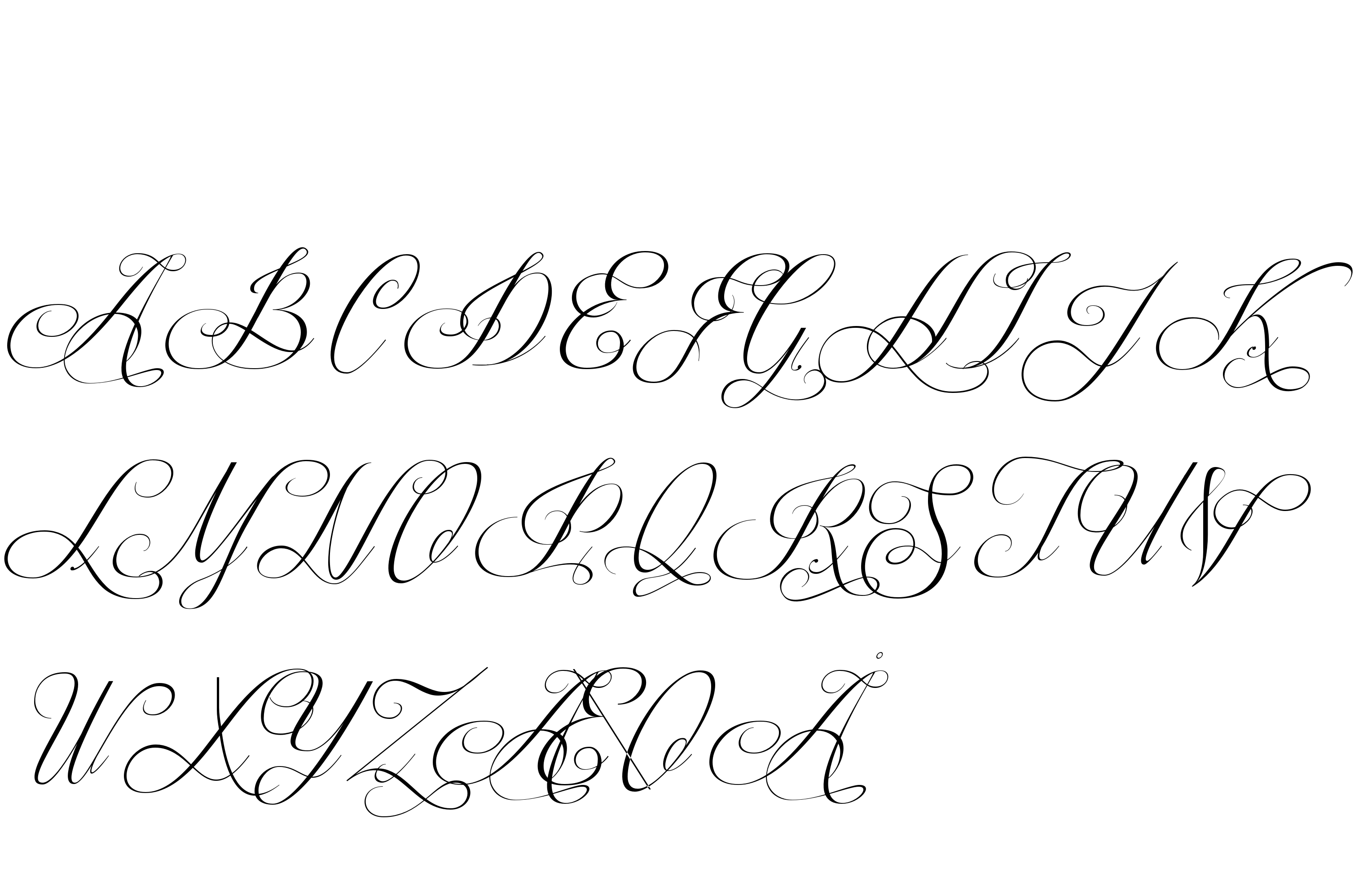Как поменять шрифт на телефоне Реалми
Операционная система Android поддерживает всяческие изменения со стороны пользователей. По желанию владелец устройства может выбирать собственные обои, темы оформления и даже форматы текста. Как правило, все действия выполняются через стандартные настройки смартфона, поэтому устанавливать дополнительные приложения в большинстве случаев не требуется. Предлагаем рассмотреть, как поменять шрифт на Realme правильно и за пару кликов. Разработчики уже предусмотрели такую возможность, добавив в прошивку необходимую опцию.
Навигация на странице:Показать
- 1 Как изменить шрифт на телефоне Реалми
- 1.1 Через приложение zFont
- 1.2 При помощи Магазина Тем
- 2 FAQ
- 3 Видео-инструкция
Как изменить шрифт на телефоне Реалми
Что касается изменения стиля шрифта на смартфоне, то раньше без специальных программ было просто не обойтись. Но сейчас достаточно использовать стандартное приложение с темами (есть только на некоторых моделях Realme). В других случаях нужно устанавливать дополнительный софт.
В других случаях нужно устанавливать дополнительный софт.
Через приложение zFont
В Google Play можно найти приложения, позволяющие изменять шрифт на смартфоне даже без root-прав. И это подходит даже для русскоязычного интерфейса. Мы рекомендуем остановиться на приложении zFont, так как оно выполняем поставленную задачу на наших телефонах лучше всего (+ имеет множество положительных отзывов и высокий рейтинг).
zFont — Custom Font Installer [No ROOT]
Разработчик: Khun Htetz Naing
Цена: Бесплатно
Итак, после завершения установки утилиты выполняем следующие действия:
- Открываем Google Play, находим нужное приложение и загружаем его.
- Предоставляем разрешение на доступ к файловому хранилищу устройства.
- Выбираем понравившейся шрифт, после чего нажимаем «Download».
- Отмечаем вариант «Set», а в появившемся окошке выбираем «Oppo & Realme».

- Нажимаем на кнопку «Ок» и выбираем пункт «Support Dai Characters».
- Теперь нужно дать приложению разрешение на установку файлов. Здесь возле единственного пункта требуется перевести ползунок вправо.
- Устанавливаем заранее выбранный формат в виде APK-файла и активируем его.
- Теперь нужно сменить регион на Мьянма в настройках телефона (настройки — язык и регион).
- И последний этап — активировать пункт «Поддержка тайского алфавита».
- После этого выбранный шрифт должен успешно установится.
Загруженный стиль будет сохранен даже после удаления приложения zFont, так как шрифт мы установили как отдельный файл. А для того, чтобы откатиться к стандартному варианту, потребуется вернуть изначальный регион в настройках.
Вам также будет интересна эта статья: 5 способов чтобы сделать скриншот на Realme.
При помощи Магазина Тем
В Realme UI только начинается внедрение встроенной возможности смены типа шрифта.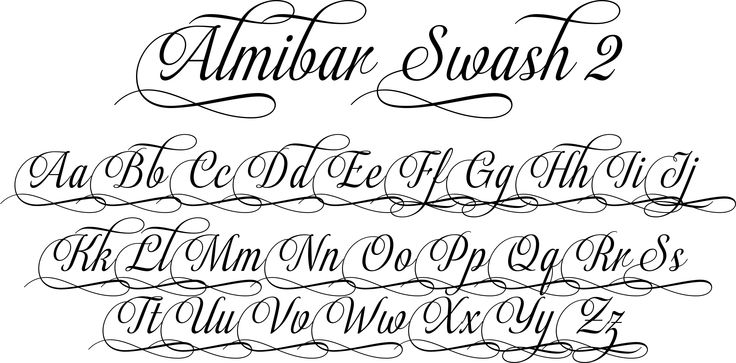 Эта опция есть не на всех моделях и не во всех регионах, поэтому если что, используйте первый способ.
Эта опция есть не на всех моделях и не во всех регионах, поэтому если что, используйте первый способ.
- Открываем настройки.
- Переходим в раздел «Экран и яркость».
- Нажимаем по строке «Шрифт».
- И вы уже посредством доступных ползунков можете редактировать размер текста. Например, получится поменять маленький шрифт на большой.
- Но для изменения стиля необходимо перейти в фирменное приложение «Магазин Тем». Этот магазин открывается автоматически после нажатия по предыдущему пункту. Здесь уже заходим во вкладку «Шрифт» и находим понравившейся формат.
- Когда оптимальный стиль выбран, нажимаем на кнопку «Загрузить», а затем – «Применить».
К сожалению, изменить цвет шрифта через стандартные возможности системы пока не представляется возможным. Вы можете только редактировать размер и стиль текста. Готовых вариантов достаточно, поэтому с выбором проблем возникнуть не должно.
Приложение zFont
39.71%
Магазин тем
42.74%
Другой
17.49%
Проголосовало: 1521
FAQ
Как изменить цвет шрифта?
Как изменить размер шрифта?
Можно ли загрузить сторонний шрифт и использовать его на смартфоне?
Видео-инструкция
Что же, мы рассказали, как поменять шрифт на смартфоне Realme двумя способами. Какой вариант использовать – решать только вам!
Управление шрифтами в Тик Ток
Главная » Настройка Тик Ток
Автор Андрей На чтение 5 мин.
Содержание
- Можно ли поменять шрифт в Тик Ток
- Как выбрать красивый шрифт
- Используем другие приложения
- Шрифт для описания
Красивый шрифт для Тик Тока можно установить в самом видео, добавив через сторонние приложение или воспользовавшись самим редактором социальной сети. Или, добавить в описание страницы, под видеозаписью.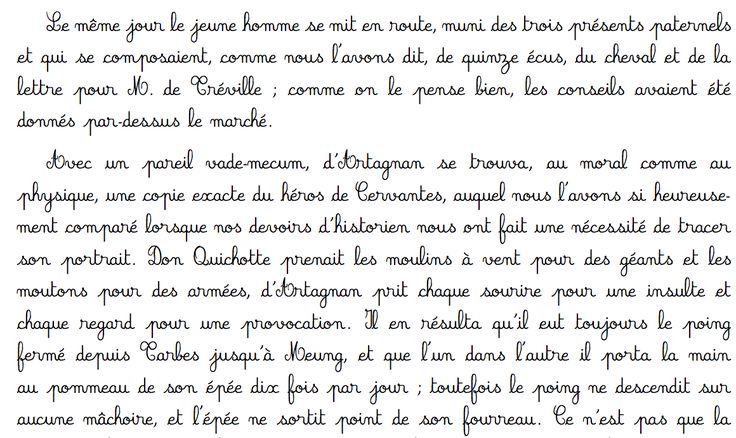
Можно ли поменять шрифт в Тик Ток
В самом приложении поменять шрифт невозможно. Но в текстовом редакторе, добавленном к видеозаписям, есть выбор из пяти вариантов: подписки с неоном, выполненные каллиграфией, роботизированный шрифт.
Классический
7
Жирный
8
С обводкой
6
Из других приложений
5
Курсив
9
В режиме редактирования и добавления подписей есть такие функции:
- выбор заливки;
- настройки выравнивания по центру или любому краю экрана;
- изменение вида;
- добавления цвета.
У некоторых шрифтов отсутствует функция замены цвета или добавления обводки. Обычно, это курсивы, которые нельзя редактировать.
Еще один способ, как добавить текст в Тик Ток – использовать сторонние приложения. То есть, снять и отредактировать файл с помощью другого редактора, где список шрифтов и инструментов редактирования больше.
Да, так удобнее воспринимать информацию
60.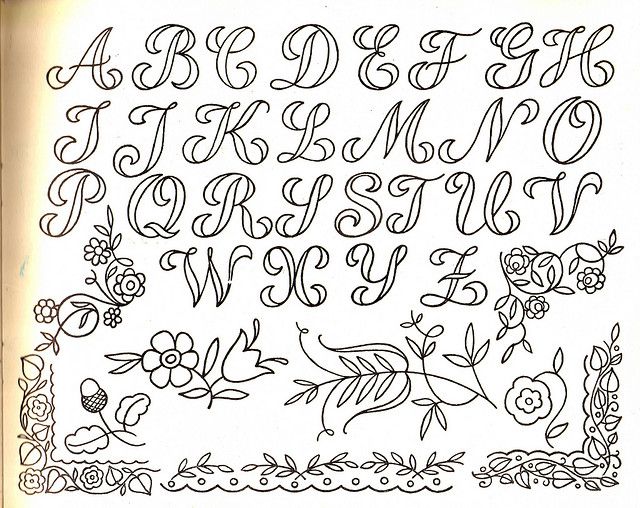 71%
71%
Да, но редко
25%
Нет, предпочитаю разговорные ролики
14.29%
Проголосовало: 140
Как выбрать красивый шрифт
Текстовые редактор появляется после создания клипа. Появится предпросмотр, после чего пользователь сможет перейти к добавлению текста и дополнительных надстроек.
Пользователям Тик Ток доступны следующие варианты:
- классический – Classic;
- печатная машинка – Typewriter;
- рукопись – Handwriting;
- с неоновой подсветкой – Neon;
- стандартный – Sherif.
Если удержать подпись пальцем и протянуть вверх, она переместится в корзину. Выбирая жирный шрифт, пользователь может выбирать оттенок для заливки обводки.
Как сделать красивый шрифт:
- Зайти в Тик Ток – авторизоваться.
- Перейти в раздел: «Создать публикацию».
- Снять видео – Далее.
- Нажать снизу по значку с: «Аа» – появится редактор текста.
- Добавить надпись – выбрать снизу шрифт.
С помощью свайпа: «Расширение» и «Сжатие», можно увеличивать и перемещать текст.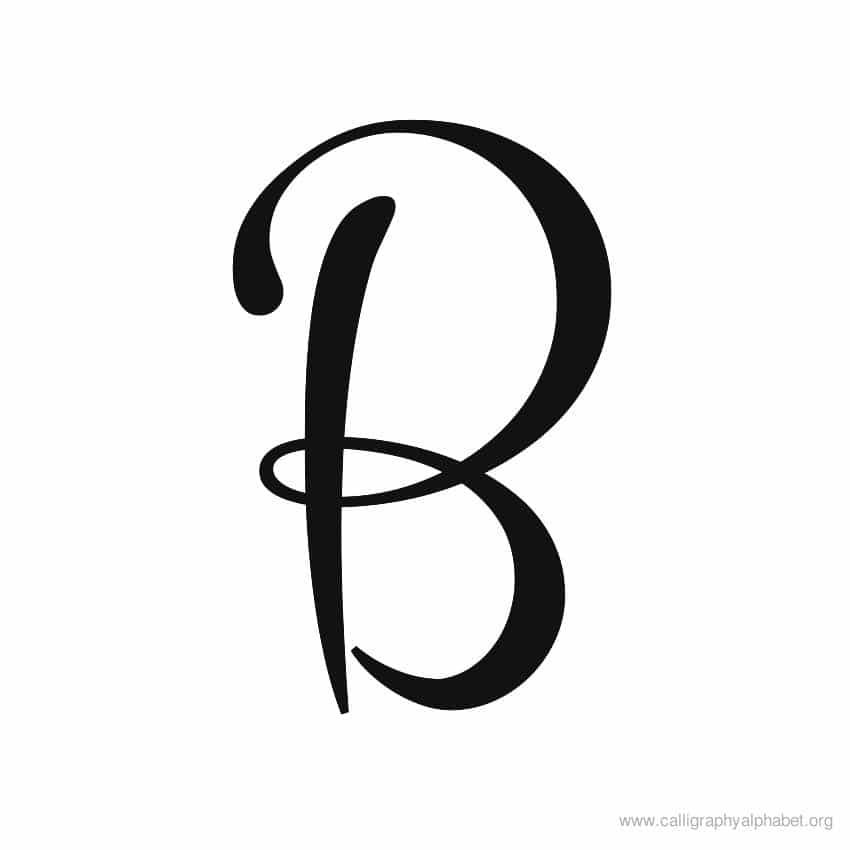 Не рекомендуется добавлять надписи сверху экрана, сбоку или снизу – они не будут заметны для зрителей. Автор должен добавить текст таким образом, чтобы его смогли увидеть другие, то есть посередине.
Не рекомендуется добавлять надписи сверху экрана, сбоку или снизу – они не будут заметны для зрителей. Автор должен добавить текст таким образом, чтобы его смогли увидеть другие, то есть посередине.
Используем другие приложения
С помощью Snapchat можно создавать интересные клипы с подписями, масками. Пользователи Тик Тока нередко применяют для видео шрифт, где текст с черной обводкой. В отличие от представленного в стандартном редакторе социальной сети, в Снапчате он меньше и оригинальней.
Как сделать клип с помощью Snapchat:
- Скачать и установить приложение.
- Авторизоваться с помощью социальных сетей или создать новый аккаунт.
- Перейти к созданию Истории – записать короткий клип.
- Выбрать среди списка предложенных инструментов – Текст.
- Указать шрифт из списка – Сохранить на мобильное устройство.
Или, использовать inShot для уже готовых видеоклипов:
- Скачать и установить приложение.
- Снять видео с помощью стандартной камеры или Тик Тока.
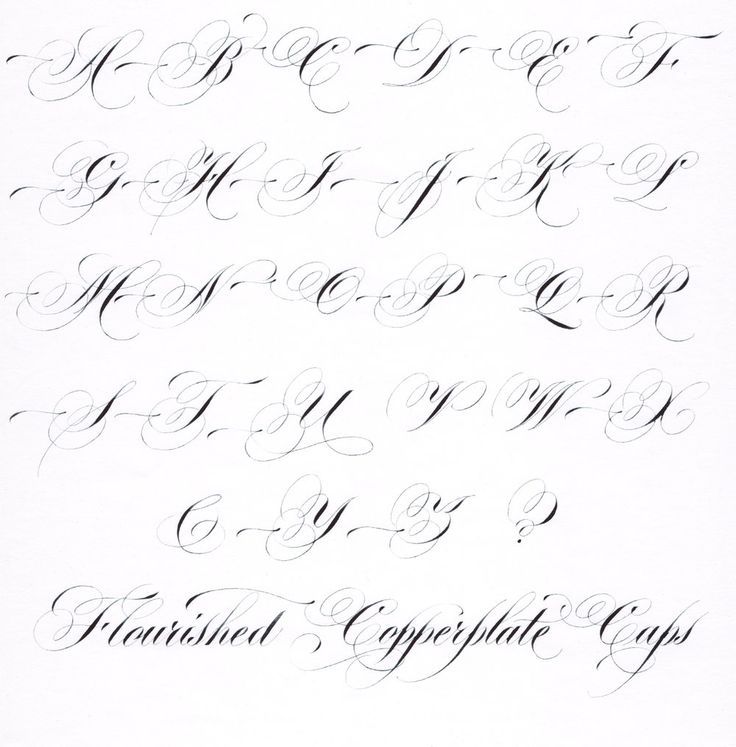
- Открыть приложение – выбрать: «Проект».
- Создать новый – указать записанное видео.
- Перейти к инструменту: «Текст» – выбрать один из предложенных вариантов.
- Сохранить созданное видео.
Далее, нужно перейти в Тик Ток и опубликовать клип в своем профиле.
Шрифт для описания
Для создания биографии и описания под видеоклипами, пользователю нужны нестандартные шрифты. Их можно скачать или воспользоваться онлайн-сервисами, со списком оформлений для текстовых файлов.
- Зайти на сайт MessLetters – в графу: «Ввести текст» добавить надпись.
- Выбрать шрифт – скопировать текст.
- Перейти в Тик Ток – Мой профиль.
- Изменить – вставить полученный текст.
Таким же способом можно оформлять описание под видеоклипами. Или, скачать приложение Fancy Text, создавать текст и автоматически копировать.
Недостаток сервисов для изменения надписей – отсутствие русскоязычной раскладки. Поэтому пользователя необходимо вводить все цитаты на английском языке или применив транслитерацию.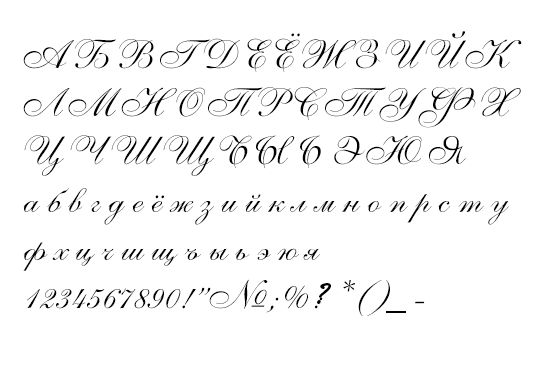
Андрей
В Тик Токе с момента его основания
Задать вопрос
Постараюсь помочь каждому пользователю в решении его вопроса
Small Text Generator — ✅ 101+ 💕 Крошечные 𝒯𝑒𝓍𝓉 Шрифты 💕
Загрузить больше шрифтов
Подробнее Полезные инструменты
- Копировать и вставить шрифты
- Контадор Де Карактерс
- Конверсор Де Летрас
- Фонтес Де Летрас
- Генералодор Де Летрас
- Персональные письма
- Летрас Бонитас
- Летрас Курсивас
- Letras Diferentes
- Летрас Пара Ник
- Nombres Para Free Fire
- Типос Де Летрас
- Перевернутый текст
- Генератор полужирного текста
- Конвертер текста Unicode
- Генератор классных шрифтов
- Текстовый генератор Zalgo
- Результат лотереи Бодоленд
- Маленький текстовый генератор
- Генератор текста сбоев
- Копирование и вставка шрифтов
- Странный генератор текста
Как работать с малым Генератор текста
Думали ли мы когда-нибудь о том, что такое Tiny или Small Text, и почему это так часто используется в настоящее время?
Мы могли бы искать больше
информацию об этом и как
генерировать текст из небольшого текста
генератор.
Так как это очень нишевая тема и найти нужную информацию о веб-сайтов является сложной задачей, поэтому в этой статье мы пытаемся довести до вас все соответствующие информация о том же.
Итак, чего ждать, давайте узнать больше о том же в этом статья.
1
Автоматически уменьшаются шрифты. сгенерировано.
2
Скопируйте содержимое, которое необходимо выбирается из инструмента.
- 3
Сейчас вставьте скопированный текст в нужное место и все.
4
Откройте небольшой текстовый генератор и вставьте текст, который вы хотите быть измененный.
Как использовать этот крошечный и маленький Веб-сайт текстового генератора (копирование и Вставить)
Генератор мелкого текста: что он делает предложение?
Вы когда-нибудь задумывались, что мы делаем некоторые
изменения в том, как мы пишем или
создание крошечного текста,
да мелкий текст
генератор это то что позволяет
приводит к вашему варианту изменения
шрифты таким образом, что он предлагает некоторые
уникальность.
Эта уникальность в форме передавать свою информацию в виде странных текстов, измененных за счет использования крошечного текстового генератора.
Это изменение крошечного, маленького и мелкий шрифт вносит много изменений в наш обычный способ писать крошечные тексты а также делает наши тексты обычно, когда мы публикуем в социальных сетях смотреть более привлекательным и привлекает внимание зрителей тоже.
Подношения Маленького (Маленького) Крошечного Генератор текста
Этот небольшой текст генератор предлагает вам варианты различные стили текста и параметры в различные милые, маленькие, стильные, маленькие и крошечные стили шрифта, чтобы сделать ближайшие текст выглядит более привлекательным и что делается с помощью этого небольшого текста генератор превращает ваш текст в выделяться.
Можно пользоваться преимуществами
небольшой текстовый генератор, чтобы сделать его
информация представлена в форме текста,
привлекая внимание в соц.
особенно медиа-платформы.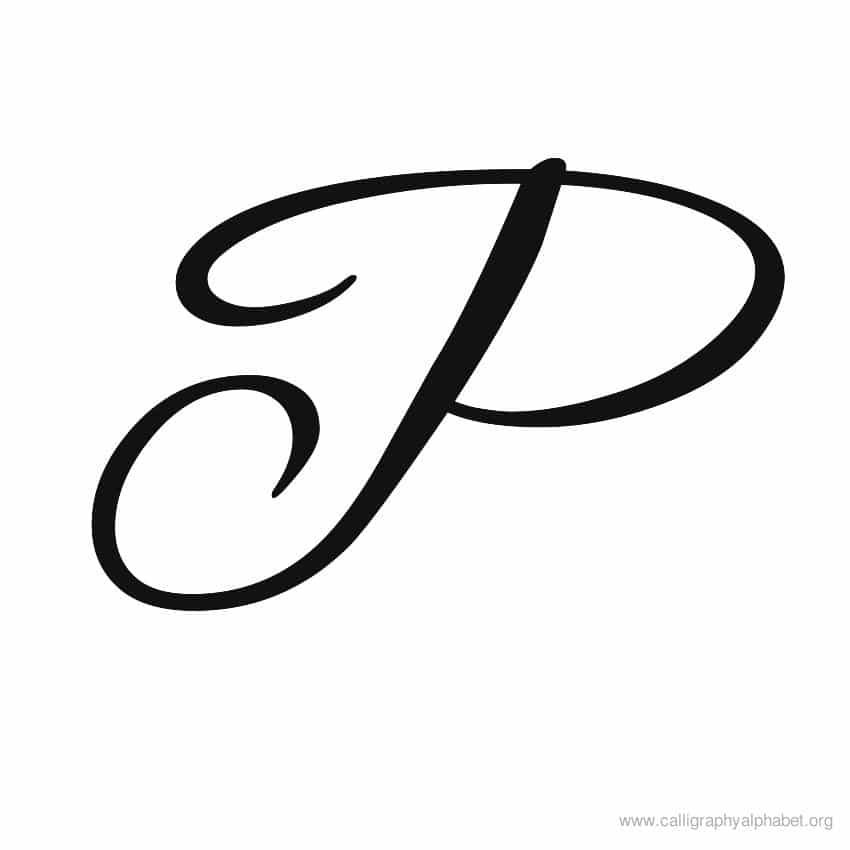
Этот крошечный текстовый генератор используется много нынешних писателей, чтобы принести это дополнительный элемент неожиданности в их тексты.
Этот небольшой текстовый генератор преобразует к различным стилям бесплатных шрифтов
Как я уже говорил веб-сайт может генерировать различные типы малых и крошечных шрифтов, символы и буквы, поэтому у меня есть упомянул некоторые имена маленьких и маленькие шрифты, которые можно сгенерировать на этом сайте. И еще одно это может генерировать неограниченное количество крошечных шрифты.
- Свободный текст Генератор
- Необычный текст Генератор
- Стильный текст Генератор
- Готический текст Генератор
- Веб-текст Генератор
- Пользовательский текст Генератор
- Верховный текст Генератор
- Текст письма Генератор
- Дисней Текст Генератор
- Курсив Генератор
-
- Текст сценария Генератор
- Инстаграм Генератор текста
- Текст в Твиттере Генератор
- Текст Facebook Генератор
- Слово Текст Генератор
— это список шрифтов для мелкого текста.
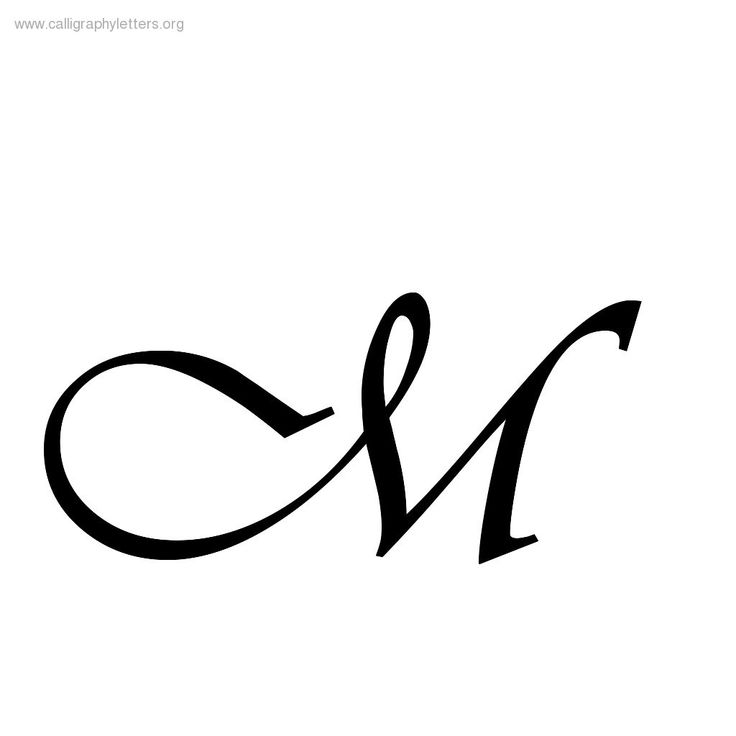 которые этот сайт может генерировать или
Конвертировать
которые этот сайт может генерировать или
Конвертировать1. СТАРЫЙ АНГЛИЙСКИЙ — 𝖘𝖒𝖆𝖑𝖑 𝖙𝖊𝖝𝖙
2. СРЕДНЕВЕКОВЫЕ — 𝓼𝓶𝓪𝓵𝓵 𝓽𝓮𝔁𝓽
3. КУРСИВ — 𝓈𝓂𝒶𝓁𝓁 𝓉𝑒𝓍𝓉
4. НАПИСАТЬ — 𝕤𝕞𝕒𝕝𝕝 𝕥𝕖𝕩𝕥
5. ДВОЙНОЙ УДАР — 𝘴𝘮𝘢𝘭𝘭 𝘵𝘦𝘹𝘵 𝘨𝘦𝘯𝘦𝘳𝘢𝘵𝘰𝘳
6. КУРСНЫЙ — 𝙨𝙢𝙖𝙡𝙡 𝙩𝙚𝙭𝙩 𝙜𝙚𝙣𝙚𝙧𝙖𝙩𝙤𝙧
7. ЖИРНЫЙ КУРСИВ — 𝙨𝙢𝙖𝙡𝙡 𝙩𝙚𝙭𝙩 𝙜𝙚𝙣𝙚𝙧𝙖𝙩𝙤𝙧
8. МОНОСТРАНС — 𝚜𝚖𝚊𝚕𝚕 𝚝𝚎𝚡𝚝 𝚐𝚎𝚗𝚎𝚛𝚊𝚝𝚘𝚛
9. LUNITOOLS BUBBLES — ⓢⓜⓐⓛⓛ ⓣⓔⓧⓣ ⓖⓔⓝⓔⓡⓐⓣⓞⓡ
10. ПЕРЕВЕРНУТЫЕ КВАДРАТЫ — 🆂🅼🅰🅻🅻 🆃🅴🆇🆃 🅶🅴🅽🅴🆁🅰🆃🅾🆁
11. ЖИРНЫЙ ТЕКСТ — ᔕᗰᗩᒪᒪ 丅ᗴ᙭丅 Ǥᗴᑎᗴᖇᗩ丅ᗝᖇ
12. ШИРОКИЙ ТЕКСТ — small text generator
13. ЖИРНЫЙ — 𝐬𝐦𝐚𝐥𝐥 𝐭𝐞𝐱𝐭 𝐠𝐞𝐧𝐞𝐫𝐚𝐭𝐨𝐫
14. КВАДРАТЫ — 🅂🄼🄰🄻🄻 🅃🄴🅇🅃 🄶🄴🄽🄴🅁🄰🅃🄾🅁
15. INDIAN WAY — ςɱคՆՆ ੮૯૪੮ ૭૯Ո૯Րค੮૦Ր
16. БОЛЬШОЙ РУССКИЙ — SMДLL ΓΞЖΓ GΞИΞЯДΓФЯ
17. СУПЕР СЦЕНАРИЙ — ˢᵐᵃˡˡ ᵗᵉˣᵗ ᵍᵉⁿᵉʳᵃᵗᵒʳ
18. ДВОЙНОЕ ПОДЧЕРЧАНИЕ — s̳m̳a̳l̳l̳ ̳t̳e̳x̳t̳ ̳g̳e̳n̳e̳r̳a̳t̳o̳r̳
19. SUB SCRIPT — s̳m̳a̳l̳l̳ ̳t̳e̳x̳t̳ ̳g̳e̳n̳e̳r̳a̳t̳o̳r̳
20. ТИЛЬДА УДАР — ТИЛЬДА УДАР — 𝘴ᗰₐᄂᄂ 𝚝ₑₓ𝚝 gₑ𝚗ₑᵣₐ𝚝ₒᵣ
Могу ли я использовать этот мелкий текст для Фейсбук, Инстаграм или Твиттер?
Да, конечно, этот инструмент не только
дает вам небольшие текстовые шрифты для
WhatsApp, но эти шрифты также могут быть
используется на других известных социальных платформах. Просто скопируйте и вставьте шрифты на
платформы социальных сетей.
Просто скопируйте и вставьте шрифты на
платформы социальных сетей.
Можно даже используйте этот текстовый генератор, чтобы показать ваш прозвища мелким и мелким текстом на Инстаграм | Фейсбук | Твиттер. Эти фантастические шрифты добавляют сногсшибательности личность в ваших социальных сетях профиль.
ₛₘₐₗₗ ₜₑₓₜ Gₑₙₑᵣₐₜₒᵣ
ˢᵐᵃˡˡ ᵀᵉˣᵗ ᴳᵉⁿᵉʳᵃʳ9 ᵃᵗᵣ0003
Sᴍᴀʟʟ Tᴇxᴛ Gᴇɴᴇʀᴀᴛᴏʀ
Крошечные текстовые шрифты для Twitter, Picsart & Photoshop
Иногда вы видите Некоторые пользователи твиттера, пикара и фотошоп использует странную, стильную фантазию шрифт в своих профилях или временных шкалах. Как они это делают? Для этого вы можете создать странный шрифт или стильный шрифт для твиттера. Вот пример
🅃🄸🄽🅈 🄵🄾🄽🅃🅂 🄶🄴🄽🄴🅁🄰🅃🄾🅁
𝔗𝔦𝔫𝔶 𝔉𝔬𝔫𝔱𝔰 𝔊𝔢𝔫𝔢𝔯𝔞𝔱𝔬𝔯
𝕋𝕚𝕟𝕪 𝔽𝕠𝕟𝕥𝕤 𝔾𝕖𝕟𝕖𝕣𝕒𝕥𝕠𝕣
ⓣⓘⓝⓨ ⓕⓞⓝⓣⓢ ⓖⓔⓝⓔⓡⓐ ⓖⓔⓝⓔⓡⓐ ⓖⓔⓝⓔⓡⓐ ⓣⓞⓡ
ㄒ丨几ㄚ 千ㄖ几ㄒ丂 Ꮆ乇几乇尺卂ㄒㄖ尺
Какая работа стоит за Маленький текстовый генератор?
Вы видели, как просто
текст был изменен на удивительный крошечный,
маленький и маленький текст, но теперь вы можете
думать, что как удивительный кусок
магии получилось.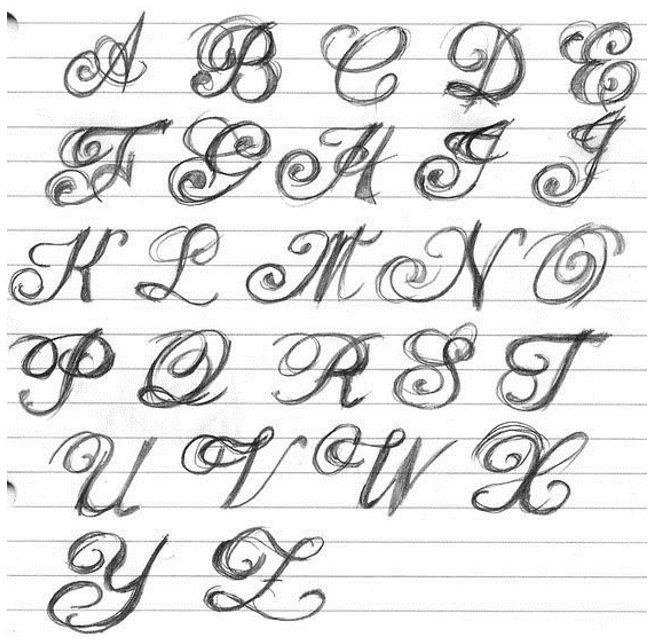
Какой механизм стоит за небольшой текстовый генератор, мы объясню здесь, как вы могли бы также интересно узнать о том же?
Работа происходит в небольшой текстовый генератор от средства Unicode, которые делают наш текст изменения.
Таким образом, с помощью Unicode можно просто скопировать текст, созданный странными буквами и онлайн-генераторы шрифтов и вставка это где угодно без каких-либо сложности.
Как только крошечный текстовый генератор используется, мы думаем, что изменения происходят сделано само по себе, но это не правильная вещь.
Без необходимости использовать другие слова часто, маленький, крошечный и мелкий текст сайт генератора выбирает разные стили шрифтов и символы для вас автоматически.
Используйте генератор мелкого текста, когда нужно изменить эти простые тексты чтобы сделать несколько удивительных крошечных текстов и затем используйте его надлежащим образом без хлопоты.
Этот небольшой веб-сайт генератора текста также
Знайте разные имена
как небольшой текстовый генератор, мелкий текст
генератор стильного, мелкого красивого текста,
причудливый крошечный генератор текста, мелкий текст,
крошечный текстовый генератор, маленький причудливый текст
генератор, мелкий текстовый шрифт, крошечный
текст, причудливый небольшой текстовый генератор,
чрезвычайно маленький генератор шрифтов, крошечный
генератор букв, мелкий шрифт
генератор, очень маленький текстовый генератор,
генератор крошечных шрифтов, строчная буква
генератор, маленький текстовый генератор, крошечный
текстовый редактор, маленький текст в твиттере, крошечный
генератор шрифтов букв, средневековый текст
генератор, странный текстовый генератор, сумасшедший
генератор текста, мелкий шрифт, мелкий
генератор японского текста, причудливый текст
мелкий, мелкий шрифт, крошечный текст
шрифт, жуткий генератор текста, маленький
текст бесплатный огонь, стильный мелкий текст
генератор, небольшой стильный текст
генератор, стильный мелкий шрифт, мелкий
стильный текст, крошечный генератор эмодзи,
супер маленький текстовый генератор, маленький
генератор эмодзи, крошечный стиль шрифта,
причудливый мелкий текст, создатель мелкого текста,
стильные шрифты маленькие, мелкий текст
генератор, генератор текста с мелким шрифтом.
Заключение
Итак, пользователи, которые все ищут лучший текст генератор в последнее время для соц. медиа-био и профили могут следить за этим классный маленький, маленький и крошечный текст генератор. Надеюсь, это будет полезно для всех пользователей с точки зрения создание стильных и симпатичных шрифтов для их профили в твиттере и инстаграме.
Еще раз спасибо за использование мелкого текста Генератор отсюда. Как мы все упомянул, что этот генератор удивительные функции, чтобы проверить. Это руководство ты всегда приносишь лучшее маленькое генератор шрифтов и скопировать и вставить как для вашего удобства.
Также широко распространено мнение, что это простой пользовательский интерфейс. Итак, когда придет использовать крошечный шрифт Генератор вам не нужен беспокоиться об использовании его на вашем устройство.
Дополнительные инструменты
- Классные шрифты
- Причудливые шрифты
- Буквенные символы
- Классные шрифты
- АЛЬТ-код
- Причудливые шрифты
- Японские смайлики
- Лицо Ленни
- Буквенные символы
- Генератор текстов ART
- Генератор японских имен
- Копировать вставку эмодзи
- Генератор фамилий
- Генератор IMEI
- Генератор подписи
- Биография Для Instagram
- Генератор случайных IMEI
- Генератор псевдонимов
- Генератор имен для Youtube
15 лучших программных шрифтов для лучшего написания кода
У вас усталость глаз или трудности с чтением кода после нескольких часов напряженной работы? Многие программисты никогда не думают о смене шрифта до тех пор, пока у них не начнутся головные боли.
Если вы часто замечаете, что ваши глаза затуманиваются при попытке отсканировать тысячу строк кода или у вас болит голова через несколько часов после того, как вы перестали программировать, возможно, пришло время попробовать новый шрифт. Даже если у вас нет этих симптомов, хорошо продуманный шрифт часто обеспечивает лучшую читаемость по сравнению со стандартными системными шрифтами.
Хотите немного все перепутать? Многие из этих шрифтов бесплатны, поэтому попробовать не помешает. Вот лучшие шрифты для программирования, которые снижают нагрузку на глаза и улучшают читаемость, как бесплатные, так и платные.
Посмотрите наше видеоруководство по лучшим шрифтам для кодирования
Зачем менять шрифт для программирования?
IDE и инструменты разработчика не всегда поставляются с лучшим шрифтом. Обычно они используют моноширинный системный шрифт, и, хотя для некоторых он может работать нормально, другие сообщают о усталости глаз или плохой читаемости.
Хотя большинство этих программ предлагают возможность переключения шрифтов, многие люди не пользуются ею. Некоторые программисты могут даже не осознавать, что используют некачественный шрифт, пока не переключатся на альтернативу, поддерживаемую сообществом, и не поймут, насколько все может быть лучше.
Некоторые программисты могут даже не осознавать, что используют некачественный шрифт, пока не переключатся на альтернативу, поддерживаемую сообществом, и не поймут, насколько все может быть лучше.
Хороший шрифт может свести к минимуму головную боль, облегчить просмотр кода и даже кардинально изменить вашу работу.
Так что же такое подходящий программный шрифт? Вот на что вам нужно обратить внимание.
- Четкие и легко читаемые символы снижают нагрузку на глаза, когда вы часами просматриваете сотни строк кода.
- Делает четкое различие между часто путаемыми символами, такими как буква «О» и цифра «0» или строчная буква «L» и цифра «1».
- Лигатуры или дополнительные пробелы для часто используемых символов в популярных языках программирования — не для всех, но другим это нравится.
- Шрифты с несколькими вариациями обработки определенных символов великолепны, поэтому вы можете выбирать именно ту версию, которая вам больше нравится.
Многие программисты предпочитают моноширинные шрифты/шрифты фиксированной ширины, чтобы улучшить читаемость и облегчить поиск ошибок в коде, поэтому большинство из них подпадает под эту категорию. Некоторые из них содержат стандартные, немоноширинные версии в комплекте, если вы так предпочитаете.
Некоторые из них содержат стандартные, немоноширинные версии в комплекте, если вы так предпочитаете.
У вас переутомление глаз или трудности с чтением кода после нескольких часов напряженной работы? 👩💻 Это руководство станет вашим новым лучшим другом…🤝Нажмите, чтобы твитнуть
Бесплатные программные шрифты
В духе открытого исходного кода многие дизайнеры выпустили свои программные шрифты бесплатно, многие из них на такие сайты, как GitHub. Сообщество любит и рекомендует эти шрифты, поэтому не стесняйтесь загружать их и проверять.
1. Шрифт Fira Code
Fira Code.Концепция Fira Code проста: моноширинный шрифт предназначен для объединения часто используемых последовательностей из нескольких символов в одну, что сокращает время, необходимое для сканирования кода и поиска того, что вы ищете.
Например, символ «не равно» (!=) превращается в один символ «равно» с перечеркнутой косой чертой, открывающий и закрывающий символы в HTML ( д. Эти лигатуры существуют для многих языков программирования.
И это не меняет ни одного из базовых символов, как они выглядят, так что это не повлияет на ваш код. Это просто облегчает чтение!
Есть также несколько вариантов символов, поэтому вы можете точно настроить шрифт по своему вкусу.
Fira Code поддерживается большинством браузеров, и вы можете увидеть, как он выглядит на реальных примерах кода, которые они предоставляют.
2. Шрифты Proggy
Шрифты Proggy.Proggy любим в кругах разработчиков за его простой, но эффективный внешний вид, особенно для кодирования на C и C++. У вас есть обычные функции, такие как ноль с косой чертой и дифференцированные буквы, а также дополнительная оптимизация, такая как звездочки с вертикальным центром и арифметические операторы, выровненные по осям.
Proggy поставляется в нескольких вариантах, включая векторную версию шрифта и более дюжины растровых версий, которые изменяют способ отображения определенных символов.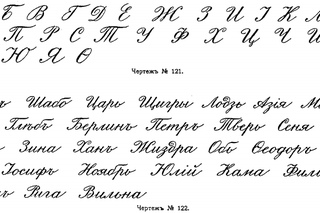 Выберите тот, который вам больше всего нравится, и приступайте к кодированию!
Выберите тот, который вам больше всего нравится, и приступайте к кодированию!
3. ДежаВю Без Моно
ДежаВю Без Моно.Шрифты DejaVu были разработаны для полного охвата набора символов Unicode, и хотя эта цель еще не достигнута, охват гораздо шире, чем у большинства других шрифтов.
DejaVu Sans Mono тоже следует этому принципу, но, конечно, это моноширинный шрифт, пригодный для разработки. Удобочитаемость и отличительные символы делают его хорошим выбором для программистов.
Поскольку шрифт является бесплатным, с открытым исходным кодом и относительно популярным, он поставляется со многими операционными системами, особенно с ОС Linux. Возможно, он уже есть на вашем компьютере, поэтому лучше переключиться на него, если вы не хотите устанавливать новый шрифт.
4. Исходный код Pro
Исходный код Pro. Adobe опубликовала несколько шрифтов с открытым исходным кодом в своем семействе Source Sans, и этот шрифт моноширинный и создан специально для пользовательского интерфейса. Хотя обычный вес подойдет для большинства программных приложений, при необходимости доступен ряд весов.
Хотя обычный вес подойдет для большинства программных приложений, при необходимости доступен ряд весов.
Хотя этот шрифт очень похож на Source Sans, в него было внесено несколько изменений, чтобы он лучше подходил кодировщикам: оптимизированные символы, ноль с точками, измененные «i», «j» и «l» и многое другое.
5. Дина
Дина.Dina — это четкий шрифт с чистым дизайном, который делает код более читабельным и вызывает меньше головной боли.
Эта версия переработана из оригинала, преобразована в TTF и обновлена для удаления артефактов. В отличие от других попыток, это, наверное, самая качественная и полная конвертация.
Также есть жирная версия, если она вам нужна, а если у вас возникнут проблемы с ремастером, вы всегда можете скачать оригинальную растровую версию бесплатно.
6. Конечная остановка
Конечная остановка. Шрифт Terminus был специально разработан для тех, кто работает в терминале программирования по 8 и более часов в день. Он не повредит вашим глазам так сильно, как другие шрифты, и его очень легко установить и сканировать.
Он не повредит вашим глазам так сильно, как другие шрифты, и его очень легко установить и сканировать.
Многие разработчики, которые используют этот шрифт с момента его создания более 10 лет назад, клянутся им, так что, возможно, его стоит проверить.
Некоторые современные программы имеют проблемы с растровыми шрифтами, поэтому попробуйте Terminus TTF, если вы столкнулись с этой проблемой.
7. Ввод
Ввод.Если вам нужен сверхгибкий шрифт, доступный в нескольких стилях, который хорошо смотрится в любой ситуации, или вы постоянно сталкиваетесь с проблемами с популярными растровыми шрифтами в определенных программах, попробуйте Input.
Всего существует 168 стилей, и вы можете менять символы по умолчанию на определенные символы по своему вкусу. Вы также можете настроить межстрочный интервал. Попробуйте предварительный просмотр на их веб-сайте, чтобы увидеть, насколько он универсален.
Дизайн был вдохновлен растровыми шрифтами, популярными в сообществе, и этому процессу было уделено много внимания, включая создание пропорционального шрифта, хотя доступна и моноширинная версия.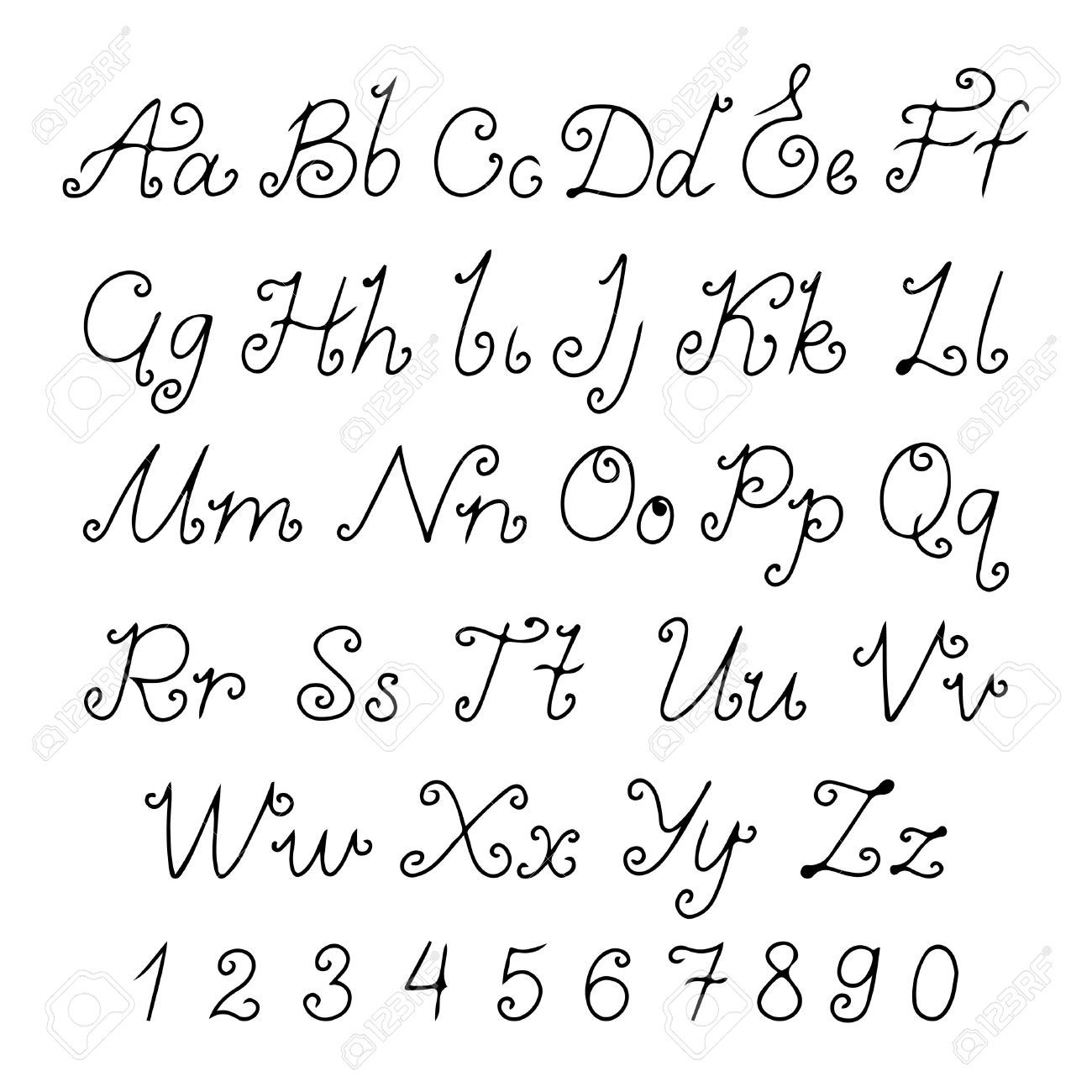
Ввод является бесплатным для частного использования, но вам потребуется лицензия для его использования в общедоступных проектах, например на веб-сайтах.
8. Взломать
Взломать.Нужен шрифт для кодирования? В Hack есть все практические функции, которые могут вам понадобиться: выделение жирным шрифтом, курсивом и их сочетанием, поддержка Powerline и тщательно продуманные символы для улучшения читаемости на экране. Нет больше прищуривания и головной боли.
Может быть сложно найти многоязычные шрифты для программирования, но Hack имеет более 1500 глифов, так что это не будет проблемой для большинства языков.
Попробуйте Font Playground, чтобы увидеть, как он выглядит на вашем любимом языке программирования, и даже сравните его с теми, которые уже установлены в вашей системе.
Наконец, попробуйте инструменты alt-hack и font-line, чтобы поменять местами альтернативные наборы символов и изменить межстрочный интервал.
9. Код Каскадия
Код Каскадия.
Cascadia Code — это шрифт по умолчанию для Windows Terminal и Visual Studio. Он включает шрифт по умолчанию, монохром (без лигатур), курсив и курсив, а также имеет дополнительную поддержку для встраивания символов Powerline.
Кроме того, этот шрифт известен своими лигатурами, как функциональными, так и стилистическими, хотя у вас есть возможность включить пакет без них. Прием среди разработчиков был неоднозначным; некоторые ненавидят его (или предпочитают старый вариант по умолчанию, Consolas), в то время как другим он нравится.
В любом случае, у него открытый исходный код, поэтому вы можете попробовать его самостоятельно или загрузить Visual Studio, чтобы увидеть его в действии.
10. JetBrains Mono
JetBrains Mono.Если вы используете интегрированную среду разработки JetBrains, возможно, вы знакомы с этим шрифтом. А если нет, то вам захочется попробовать. Он создан специально для разработчиков и оптимизирован для чтения больших объемов кода.
JetBrains Mono поставляется с почти 140 лигатурами кода, 8 весами каждого с курсивом и поддержкой 145 языков. Он также имеет открытый исходный код и доступен для использования в любой личной или коммерческой ситуации.
Он также имеет открытый исходный код и доступен для использования в любой личной или коммерческой ситуации.
11. Анонимный специалист
Анонимный специалист.Anonymous имеет долгую историю, начавшуюся в середине 90-х, когда растровый шрифт, разработанный для Macintosh, был портирован на TrueType в 2001 году. Теперь, когда этот классический шрифт был переработан, вы получаете четыре гарнитуры фиксированной ширины, специально разработанные для программистов.
В отличие от многих других шрифтов дизайнера, этот является бесплатным по лицензии Open Font License. Если вам понравилось, посмотрите и другие его премиальные шрифты.
Платные шрифты для программирования
Не все хорошее можно получить бесплатно, а некоторые из лучших шрифтов для программирования являются премиальными и платными. Хотя вместо этого вы всегда можете попробовать шрифт с открытым исходным кодом, вам может понравиться более тщательный дизайн, исследования и работа, вложенные в эти шрифты.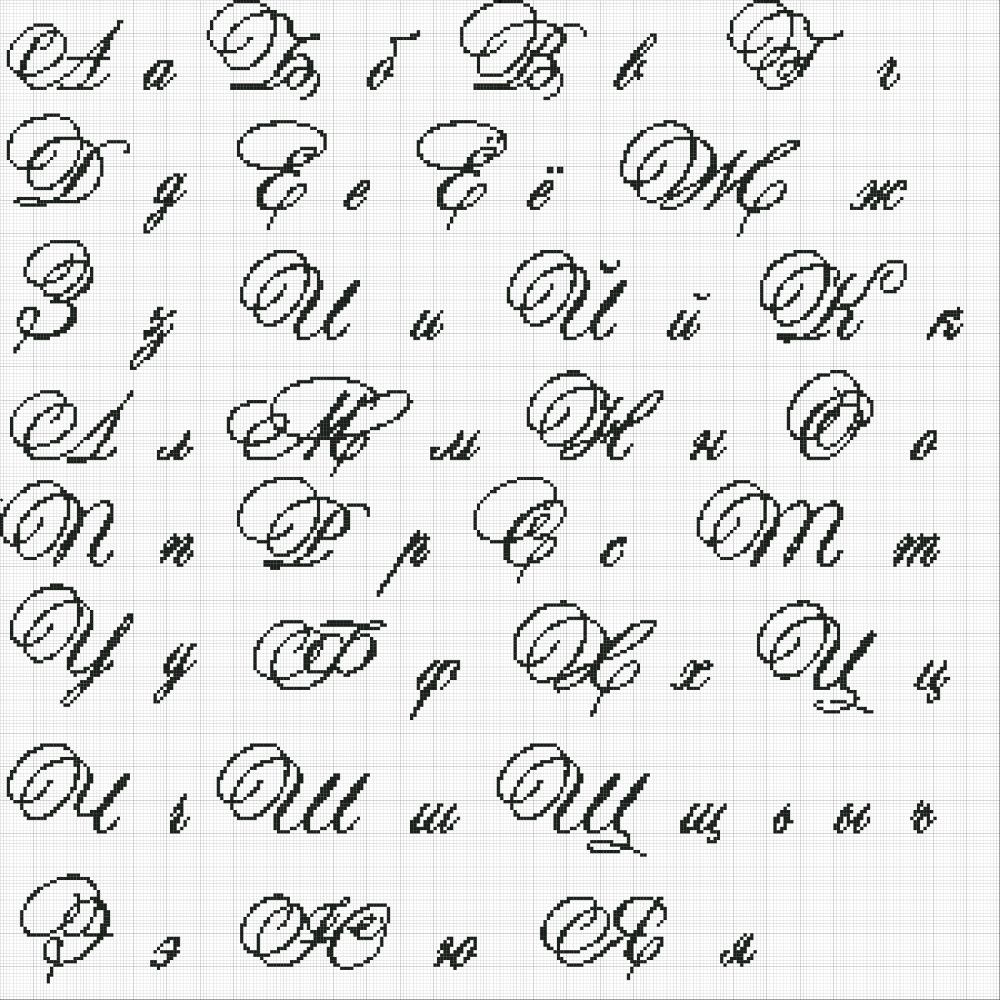
12. Монолиза
Монолиза.Устали от скучных моноширинных шрифтов, на которые некрасиво смотреть и которые вызывают напряжение глаз? Monolisa — это уникальный шрифт, который соответствует моноширинным стандартам, чтобы уменьшить усталость и при этом на него гораздо приятнее смотреть.
Помимо дизайна для лучшего чтения, Monolisa также включает символы Powerline, поддержку более 200 языков и несколько лигатур, как только пробелы, так и целые замены символов. Или вы можете отключить его, если это не ваша чашка чая.
Ознакомьтесь с набором символов или шрифтом перед покупкой. Он включает в себя 14-дневную бесплатную пробную версию, так что вы можете вернуть свои деньги, если вам что-то не понравится.
13. Гинтроник
Гинтроник. Быть программистом не означает использовать безжизненные роботизированные наборы символов, а «моноширинный» не означает «неинтересный». Gintronic читабелен и красив одновременно, с беззаботным, но техническим дизайном.
Шесть начертаний с набором курсива для каждого, поддержка различных символов и языков, и все это имеет достаточно приятный дизайн, чтобы можно было использовать его не в кодовых целях, и никто глазом не моргнул.
Gintronic доступен в нескольких комплектах, или вы можете купить ту версию, которая вам нравится. Вы также можете зарегистрироваться для получения бесплатной пробной версии, если хотите попробовать ее перед совершением.
14. Данк Моно
Данк Моно.Многие кодовые шрифты предназначены для небольших экранов, и многие из них не были обновлены для больших дисплеев. Данк Моно — исключение; это современный эстетичный шрифт, специально разработанный для дисплеев с высоким разрешением.
Это, конечно, не ваше традиционное моноширинное растровое изображение, но оно хорошо справляется со своей задачей и выглядит при этом великолепно. Шрифт стал довольно популярным в некоторых кругах и получил в целом положительный отклик. Ознакомьтесь с рецензией создателя на его выбор дизайна, если вы хотите получить представление о процессе создания.
Существует личная и коммерческая лицензия в зависимости от того, для чего она вам нужна.
15. ПрагматаПро
ПрагматаПро.Что делать, если вместо этого вам нужен шрифт, оптимизированный для небольших размеров экрана? PragmataPro делает свое дело. Он также не имеет межстрочного интервала, что делает его более компактным.
Многочисленные лигатуры созданы для работы с любым языком программирования, а также есть несколько забавных графических лигатур.
Можно приобрести две версии: пакет Essential, который содержит только моноширинный шрифт без лигатуры, и полный пакет, включающий версии с моноширинным и модульным интервалом, как с лигатурами, так и без них.
Недостатком является то, что он был выпущен в 2010 году и до сих пор не достиг версии 1.0, а обновления выходят очень редко. Вы должны покупать его только в том случае, если вам нравится то, что уже есть.
Если вы часто замечаете, что ваши глаза затуманиваются, когда вы пытаетесь отсканировать тысячу строк кода, или ваша голова болит через несколько часов после того, как вы перестали программировать, возможно, пришло время попробовать новый шрифт 😅Нажмите, чтобы твитнуть работа заключается в том, чтобы весь день смотреть в экран, вы обязаны выбрать шрифт, который не оставит вас с головной болью, когда рабочий день закончится. Или, может быть, вы просто ищете что-то более уникальное и интересное, чем те же самые старые шрифты, которые вы использовали более десяти лет.
Или, может быть, вы просто ищете что-то более уникальное и интересное, чем те же самые старые шрифты, которые вы использовали более десяти лет.
Большинство людей придерживаются любого шрифта, предоставляемого их IDE, не утруждая себя его изменением, но этот шрифт не всегда является лучшим из существующих. Может потребоваться несколько попыток, чтобы найти тот, который соответствует вашим вкусам. Но поскольку большинство шрифтов для программирования бесплатны, вы можете попробовать столько, сколько захотите.
Напомним, вот лучшие программные шрифты для лучшего кодирования:
- Fira Code
- Прогги-шрифты
- ДежаВю Санс Моно
- Исходный код Pro
- Дина
- Конечная остановка
- Вход
- Взлом
- Каскадия Код
- JetBrains Моно
- Анонимный специалист
- Монолиза
- Гинтроник
- Данк Моно
- ПрагматаПро
Не хватает шрифтов? Попробуйте эти веб-безопасные шрифты, которые вы можете безопасно использовать в любом проекте веб-дизайна.